Les nombreuses ressources de streaming sur Disney Plus ont amélioré votre expérience numérique. Désormais, grâce aux téléviseurs intelligents, accéder au contenu Disney Plus sur grand écran est plus facile que jamais. Tant que vous vous abonnez aux forfaits Disney+, vous pouvez profiter de cette commodité, ainsi que de la qualité 4K et d'un son immersif.
Donc, comment regarder Disney Plus sur votre téléviseur intelligent? Cet article vous fournira un guide détaillé et vous guidera à travers des situations courantes non fonctionnelles, vous assurant de ne jamais manquer un instant de vos émissions et films préférés pour débloquer la magie de Disney Plus sur votre téléviseur intelligent. Commençons !

Articles connexes:
1. Préparez-vous à regarder les vidéos Disney+ à la télévision
Voici 3 éléments indispensables pour regarder les vidéos Disney Plus sur votre téléviseur. Tout d'abord, un compte Disney+ en service ou un forfait Disney Bundle. De plus, une connexion Internet stable. Le dernier élément, mais le plus important, est un téléviseur intelligent sur lequel l'application Disney+ peut fonctionner. Vous ne savez pas si votre téléviseur est compatible ou non ? Ne vous inquiétez pas, nous avons dressé une liste complète des appareils de télévision pris en charge. Faites simplement défiler la page vers le bas.
Appareils TV pris en charge
Voici la liste des appareils TV pris en charge par Disney+. Pour rappel, en plus de l'appareil, assurez-vous également que la série de modèles et les versions répondent aux exigences, sinon vous ne pourrez toujours pas profiter du contenu de l'appareil.
- Amazon Fire TV, y compris les clés Fire TV exécutant Fire OS 5.0 et versions ultérieures
- Apple TV HD (4e génération et versions ultérieures) et Apple TV 4K exécutant tvOS 15.3 et versions ultérieures
- Google Chromecast (Gen 2 et plus récent) ; Google Nest Hub et Nest Hub Max ; appareils Android TV (avec Chromecast intégré) ; Chromecast avec Google TV
- Appareils TV Android (Android OS 5.0 ou version ultérieure), y compris Dynalink TV BOX, Hisense, Onn. Android TV UHD Streaming Device, Philips, Sharp, Sony Bravia, TCL, NVIDIA SHIELD TV, Xiaomi Mi Box
- Téléviseur LG (modèles 2016 et plus récents) avec WebOS 3.0 ou version ultérieure.
- Téléviseurs intelligents Samsung (la plupart des modèles 2016 ou plus récents) qui utilisent le système d'exploitation Tizen (non pris en charge sur le navigateur Web du téléviseur Samsung ou sur les téléviseurs Samsung avec Orsay OS.)
- Téléviseur intelligent VIZIO modèles sortis en 2016 ou après.
- Modèles de contours de Cox:XG1v3 (modèle Arris), XG2v2 (modèle Pace), XiD (modèle Pace ou Cisco), boîtier TV sans fil Xi6 (modèle Arris), 9865/G8 (modèle Cisco)
- Modèles Xfinity:Xfinity Flex, série Xfinity X1, y compris XiOne, XG2v2 (non DVR ; modèle Pace), XG1v3 (DVR ; modèle Arris ou Pace), XG1v4 (DVR ; modèle Arris), XiD (non DVR ; modèle Pace ou Cisco), boîtier TV sans fil Xi5 (non DVR ; modèle Pace), boîtier TV sans fil Xi6 (non DVR ; modèle Arris ou Technicolor)
- Modèles Xumo: Xumo TV, Boîte Xumo XiOne, Boîte Xumo Stream
D'ailleurs, si l'application Disney+ n'est pas trouvée sur le Play/App Store de votre appareil, vous pouvez également vous tourner vers les consoles, notamment Xbox One et Xbox Series X/S, ou PlayStation, notamment PS4 et PS5.
2. Comment regarder les vidéos Disney Plus sur Smart TV
Si vous possédez déjà les trois incontournables mentionnés ci-dessus, vous n'êtes qu'à quelques étapes de profiter des meilleures vidéos Disney+ sur votre téléviseur intelligent. Si vous êtes déjà connecté à Disney Plus sur votre téléphone ou votre tablette, vous pouvez utiliser le Code à 8 chiffres à activez votre identifiant Disney Plus à la télé.
- Installez l’application Disney Plus sur votre Smart TV et choisissez « Connexion » pour accéder.
- Après cela, vous verrez le code de connexion apparaître sur l'écran du téléviseur. Mémorisez-le, puis accédez à l'application Disney Plus sur votre appareil mobile ou votre ordinateur.
- Connectez-vous à votre compte Disney Plus sur votre appareil mobile ou votre ordinateur. Une fois terminé, vous verrez l'écran de votre téléviseur actualisé avec une invite d'activation réussie
Vous pouvez désormais rechercher vos favoris et sélectionner « Commencer à diffuser » pour regarder du contenu Disney+ sur votre Samsung/Apple TV ou d'autres modèles pris en charge mentionnés ci-dessus.
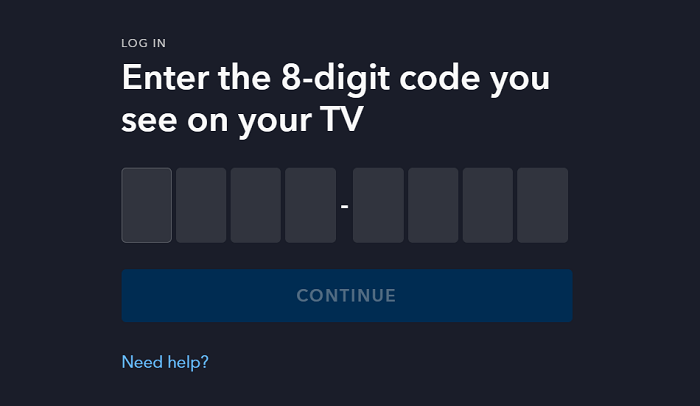
Note:
Si vous êtes abonné à Disney Bundle, vous devrez activer votre Disney+ séparément. Même si vous avez activé votre abonnement Disney+ sur un appareil, vous devrez toujours activer d'autres abonnements sur le même appareil pour utiliser ces applications.
3. Comment regarder des vidéos Disney+ sans application sur un téléviseur
Comme une connexion Internet stable est nécessaire pour diffuser des vidéos Disney+ sur un téléviseur intelligent, vous vous demandez peut-être s'il est possible de regarder le contenu Disney+ hors ligne. Après tout, c'est tellement déprimant lorsque le streaming est interrompu par une mauvaise connexion. Bien sûr que vous le pouvez ! En enregistrant vos vidéos Disney+ préférées localement, vous pouvez les mettre en miroir et en profiter sur votre téléviseur dès que vous en avez le temps.
Téléchargeur de vidéos Disney Plus MovPilot est le téléchargeur tiers professionnel dont vous aurez besoin. Il vous aide facilement télécharger des vidéos de Disney+ sur votre ordinateur portable ou MacBook. Les téléchargements sont HD 720P MP4/MKV, conservant Son surround Dolby Atmos 5.1, et sera conservé avec pistes audio originales et sous-titres. Après cela, vous pouvez les transférer sur votre téléviseur pour les regarder hors ligne, acquérant ainsi une expérience cinématographique.
Voici le guide étape par étape pour télécharger des vidéos sur Disney+ avec MovPilot Disney Plus Video Downloader.
Étape 1. Téléchargez, installez et lancez MovPilot sur votre ordinateur (Windows ou MacOS). Connectez-vous avec votre compte Disney+ depuis la page d'accueil du téléchargeur.

Étape 2. Recherchez un film ou une série télévisée. Pour des résultats plus rapides et plus précis, vous pouvez également copier et coller l'URL de la vidéo dans la zone de recherche du site Web de Disney Plus.

Dans le coin supérieur droit, recherchez "Paramètres" pour définir la qualité vidéo, le format et d'autres paramètres. Vous pouvez ignorer cette étape si vous n'avez pas de préférences particulières.

Étape 3. Cliquez sur le "Télécharger" pour traiter le téléchargement. Pour les émissions de télévision avec plusieurs épisodes, continuez simplement avec « Télécharger » et vous serez dirigé vers la confirmation finale des épisodes souhaités. Vous pouvez facilement déplacer les téléchargements de Disney Plus vers des clés USB ou tout autre appareil pour une utilisation ultérieure.

Après avoir obtenu ces vidéos Disney+ sur des appareils compatibles TV, vous pouvez les insérer dans votre téléviseur intelligent ou même non intelligent pour regarder le contenu de Disney Plus hors ligne sur le téléviseur sans installer l'application ni se connecter à Internet.
FAQ : Pourquoi Disney Plus ne fonctionne pas sur mon téléviseur ?
Il est probable que vous rencontriez de temps à autre des situations inattendues lors de la diffusion de vidéos de Disney Plus sur votre téléviseur. Nous avons compilé ici quelques solutions courantes pour vous aider à résoudre les problèmes.
- Assurez-vous que vous êtes connecté à Internet. Une connexion Internet fiable et stable est indispensable, vous ne vous tromperez jamais en vérifiant à nouveau la connexion chaque fois que Disney Plus ne fonctionne pas sur votre téléviseur. Une méthode simple pour reconfirmer consiste à voir si d'autres applications ou appareils fonctionnent avec Internet en même temps.
- Redémarrez l'appareil. Cette méthode fonctionne parfaitement sur les appareils de streaming tels que Roku, Apple TV, Amazon Fire Stick, etc. Prenez quelques minutes pour couper l'alimentation et redémarrer votre appareil pour voir si Disney Plus sera à nouveau chargé.
- Mettez à niveau Disney Plus vers la dernière version. Plusieurs cas ont prouvé qu'il s'agissait d'un moyen efficace de faire fonctionner l'application. Il est toujours conseillé de conserver la dernière version de votre Disney Plus.
- Assurez-vous que le compte Disney Plus est en service. Parfois, Disney+ cesse de fonctionner en raison d'erreurs système. Vous pouvez rechercher les dernières notifications sur son site officiel ou sur les réseaux sociaux.
- Effacer le cache et les données d'historique. Vous pouvez généralement trouver les options sur "Paramètres" ou partout où vous pouvez gérer les applications de votre appareil.
En résumé, lorsque Disney Plus ne peut pas se charger ou ne fonctionne pas sur votre appareil, vous pouvez vérifier l'application elle-même avec trois éléments indispensables : la connexion Internet, l'abonnement au compte et l'appareil. De plus, vous ne devez jamais oublier que des équipes de clients professionnels sont toujours derrière leurs produits, et il est toujours recommandé de se tourner vers eux pour obtenir de l'aide chaque fois que vous en avez besoin.
Conclusion
Bien qu'il soit étonnant que Disney Plus ait rendu le visionnage de son contenu sur une variété de téléviseurs simple et facile, les utilisateurs sont toujours confrontés à des problèmes de compatibilité avec certains téléviseurs ainsi qu'aux restrictions de visualisation hors ligne et aux situations de non-fonctionnement. C'est la raison pour laquelle nous recommandons vivement à tout le monde de donner Téléchargeur de vidéos Disney Plus MovPilot un essai. En téléchargeant vos favoris, vous pouvez profiter de Disney Plus sur votre téléviseur, qu'il soit intelligent ou non, quand vous le souhaitez.
Téléchargeur de vidéos Disney Plus MovPilot
Téléchargez facilement des films et des émissions Disney Plus pour les regarder hors ligne !







